
步骤目录:
- 备份网站目录
- 备份数据库
- 还原网站文件
- 还原数据库
- 修改配置文件
备份网站目录 & 下载
打开老主机的控制面板:
![图片[1]-WordPress网站整站搬家迁移详细教程-懒人Blog(资源素材网)](https://www.lanrenn.cn/wp-content/uploads/2023/08/20230802091509739.png)
输入账号密码后登录(我的是 easypanel 面板):
![图片[2]-WordPress网站整站搬家迁移详细教程-懒人Blog(资源素材网)](https://www.lanrenn.cn/wp-content/uploads/2023/08/20230802091509132.png)
一种是你有 ftp 工具的话直接把目录复制到 PC 里就行(这里不讲);
另一种是使用主机网站提供的数据备份功能。
点击“功能菜单”里的 “FTP/文件管理” ,找到“数据备份”:
![图片[3]-WordPress网站整站搬家迁移详细教程-懒人Blog(资源素材网)](https://www.lanrenn.cn/wp-content/uploads/2023/08/20230802091509579.png)
点击,随便设置一下备份文件密码(要记住!!!),再点“备份”。
![图片[4]-WordPress网站整站搬家迁移详细教程-懒人Blog(资源素材网)](https://www.lanrenn.cn/wp-content/uploads/2023/08/20230802091509118.png)
End 键,直到下面这串文字出现在你视野后,网站文件就打包好了:Everything is Ok
完成根据提示,找到 backup 目录,点击备份好的压缩包即可下载。但是这个方法亲测光是浏览器计算文件大小就用了很长时间(不知道主机商是怎么存放这些文件的),还不如用下面这个方法:
把压缩包剪切到你的网站目录的根目录,一般路径为 wwwroot\ 或有更多子目录,保持域名解析,仍然绑定这个目录,然后访问链接(或用下载器创建任务) 你的域名/目录(如果有)/压缩包文件名(要后缀名)。这样下载方便一些。
备份数据库 & 下载
方法:
这个方法需要打开上面数据备份页面,下翻一点,你会看到这个东西:
![图片[5]-WordPress网站整站搬家迁移详细教程-懒人Blog(资源素材网)](https://www.lanrenn.cn/wp-content/uploads/2023/08/20230802091510713.png)
根据主机商提供的数据库管理链接,打开后在网页弹窗里输入数据库信息(包括 username 和 password )并确定:
![图片[6]-WordPress网站整站搬家迁移详细教程-懒人Blog(资源素材网)](https://www.lanrenn.cn/wp-content/uploads/2023/08/20230802091510707.png)
这是进入 phpMyAdmin 的界面:
![图片[7]-WordPress网站整站搬家迁移详细教程-懒人Blog(资源素材网)](https://www.lanrenn.cn/wp-content/uploads/2023/08/20230802091510117.png)
找到主机存数据的目录:
![图片[8]-WordPress网站整站搬家迁移详细教程-懒人Blog(资源素材网)](https://www.lanrenn.cn/wp-content/uploads/2023/08/20230802091510717.png)
然后点导航栏的导出
![图片[9]-WordPress网站整站搬家迁移详细教程-懒人Blog(资源素材网)](https://www.lanrenn.cn/wp-content/uploads/2023/08/20230802091510339.png)
方式选择快速,格式为 SQL ,即默认,直接点击“执行”:
![图片[10]-WordPress网站整站搬家迁移详细教程-懒人Blog(资源素材网)](https://www.lanrenn.cn/wp-content/uploads/2023/08/20230802091510552.png)
这个过程一般取决于你的网站数据的多少,我的各种链接、文章……加起来才 800+kb 所一执行得很快,不到一秒就自动弹出下载窗口,自动以数据库命名。
![图片[11]-WordPress网站整站搬家迁移详细教程-懒人Blog(资源素材网)](https://www.lanrenn.cn/wp-content/uploads/2023/08/20230802091510609.png)
还原网站
还原网站文件
刚说的网站备份下来的文件是整个wwwroot\目录的压缩包,你需要打开压缩包,找到 wp 程序所在目录并单独提取出来,解压过程需要用到前面提到的所输入的密码。
然后再把提取出来的 wp 所在目录打包,可以打包成 .zip 或 .7z ,压缩方式尽量就不要选择压缩了,避免不必要的损失,直接选择仅打包,建议命名blog.后缀名。
接下来分两种还原文件方法:
- 打开另一台主机(可以是别的主机提供商的后台,进入机器管理界面(同样是一个控制面板)),打开在线文件管理器,把压缩包上传,并选择解压。如果你要在同一机器下搭建多个网站,不建议直接到
wwwroot\根目录,可以新建个叫做blog\的目录,把网站文件解压到里面。 - 如果你习惯使用 ftp 工具进行管理网站目录,可以根据提供商给出的 ftp 账号密码登录后直接在本地把文件上传,对于老鸟来说更方便快捷,甚至还可以免除打包环节(直接解压出来后拖拽上传。)
接着可以把域名换绑到新主机上了,同时再进行下面的导入数据库操作,可以节省时间。
还原数据库
根据主机提供商的链接,同样打开那个 phpMyAdmin 界面,
新建一个数据库,把数据库导入(使用菜单栏上的“导入”)
修改配置
打开网站目录,找到 wp-config.php 文件并打开编辑,在以下地方修改相关内容,使其与新机器上的信息一致:
// ** MySQL settings - You can get this info from your web host(MySQL设置——你可以从你的网络主机上获取这些信息** //
/** The name of the database for WordPress(WordPress 数据库的名称) */
/** 这中间其实还有两行,可以根据实际情况修改,主要的是下面这三个(非文件自带注释) */
define( 'DB_NAME', '数据库名称' );
/** MySQL database username(MySQL数据库用户名) */
define( 'DB_USER', '数据库用户名(一般和名称一样)' );
/** MySQL database password(MySQL数据库密码) */
define( 'DB_PASSWORD', '数据库密码' );配置好后,相当于 WordPress 程序连接上新主机了。
开始尝试访问你的域名,如果可以访问证明解析也完成了,同时网站开始在新主机上运行起来。
修改固定链接
如果你的网站有设置伪静态,那么你需要进入 WP 后台设置以下“固定链接”。
Attention:
不同的主机提供商提供的主机的伪静态功能各有不同,如:使用了不同的框架、使用了同样的规则,链接却不一样的(有些格式为<code>domain_name/index.php/costom_link</code>,有的是直接<code>domain_name/costom_link</code>)……需要多注意,一个不行要换着试。
附加内容
换域名
进入 phpMyAdmin,选择网站数据库 -> SQL -> 粘贴下面代码 -> 执行。
UPDATE wp_options SET option_value = REPLACE(option_value, '旧域名', '新域名') WHERE option_name = 'home' OR option_name = 'siteurl';
UPDATE wp_posts SET post_content = REPLACE(post_content, '旧域名' , '新域名');
UPDATE wp_posts SET guid = REPLACE(guid, '旧域名' ,'新域名');)![图片[12]-WordPress网站整站搬家迁移详细教程-懒人Blog(资源素材网)](https://www.lanrenn.cn/wp-content/uploads/2023/08/20230802091510822.jpg)
前提注意
👋 感谢您的观看,对您有用就分享出去吧 !
如您有好的资源/素材,可参与创作者激励计划享投稿分成。分成介绍 投稿成功收录,即可获得1-10 元/篇奖励。(重复内容无奖励)
-
686
文章数目
-
1078
注册用户
-
0
本周发布
-
1280
稳定运行
-
563857
总访问量




![CleanMyMac X 4.13.4 强大的Mac系统清理优化工具[一键安装免激活]-懒人Blog(资源素材网)](https://www.lanrenn.cn/wp-content/uploads/2023/07/20230701163051907.png)




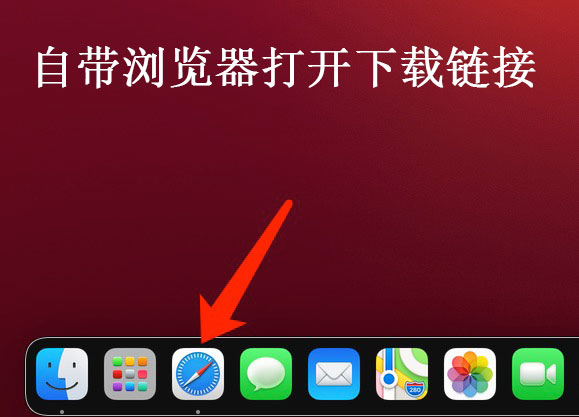













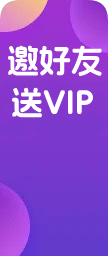











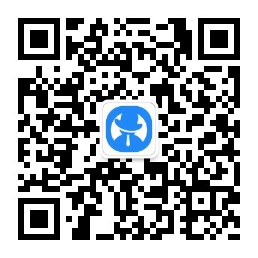

暂无评论内容